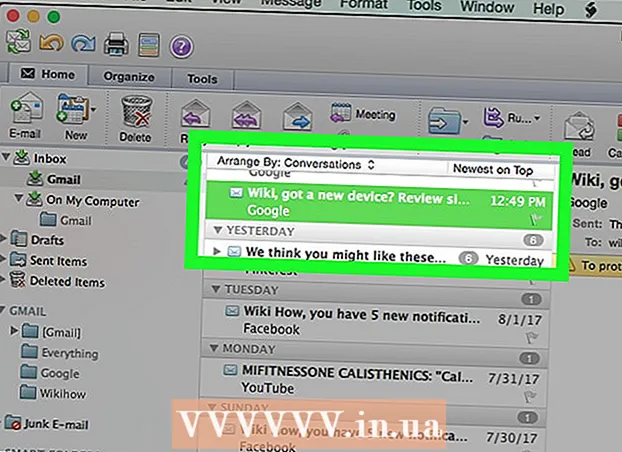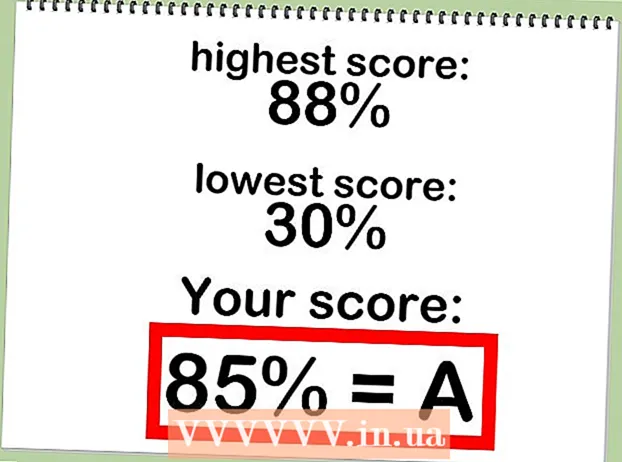Autorius:
Tamara Smith
Kūrybos Data:
19 Sausio Mėn 2021
Atnaujinimo Data:
1 Liepos Mėn 2024

Turinys
- Žengti
- 1 dalis iš 3: modelių palyginimas
- 2 dalis iš 3: prekybos vietos radimas
- 3 dalis iš 3: „iPad“ nustatymas
„IPad“ užkariavo elektronikos rinką, kai pirmą kartą pasirodė lentynose 2010 m. Šiandien tai yra viena iš populiariausių tablečių. Jūs pats norite, bet kaip žinoti, kurį modelį pasirinkti? Kalbant apie patogumą naudoti, jie net nesiskiria tiek daug, būtent. Iš tikrųjų svarbu yra saugojimas ir ryšys.
Žengti
1 dalis iš 3: modelių palyginimas
 Žinokite skirtingus modelius. Naujausi „iPad“ modeliai yra „iPad Air“ ir „iPad Mini“ su tinklainės ekranu. Nuo tada, kai pasirodė „iPad“, buvo trijų tipų: „iPad“, „iPad Air“ ir „iPad Mini“. Kiekvienas iš jų turi skirtingas „kartas“ ir keletą pataisytų versijų. Pavyzdžiui, yra keturios „iPad“ kartos, dvi „iPad Mini“ ir viena „iPad Air“.
Žinokite skirtingus modelius. Naujausi „iPad“ modeliai yra „iPad Air“ ir „iPad Mini“ su tinklainės ekranu. Nuo tada, kai pasirodė „iPad“, buvo trijų tipų: „iPad“, „iPad Air“ ir „iPad Mini“. Kiekvienas iš jų turi skirtingas „kartas“ ir keletą pataisytų versijų. Pavyzdžiui, yra keturios „iPad“ kartos, dvi „iPad Mini“ ir viena „iPad Air“. - Iš tikrųjų „iPad Air“ yra penktoji „iPad“ karta. Originalus „iPad 4“ yra naujas, jį galima įsigyti 16 GB versijoje. Tai tiesiog vadinama „iPad su tinklainės ekranu“. Ateityje visi pagrindiniai „iPad“ taps „iPad Airs“.
- „iPad“ yra didžiausi, „iPad Minis“ yra mažiausi, o „iPad Airs“ yra labai lengvi.
 Nuspręskite, ar jums reikia mobiliojo interneto (korinio). Daugumą „iPad“ įrenginių galima įsigyti su mobiliuoju internetu arba be jo. Korinio ryšio paslauga reiškia, kad galite prisijungti prie interneto tol, kol yra mobiliojo ryšio signalas. Jei norite mobiliojo interneto, turite jį pasirašyti. Visus „iPad“ galima prijungti per „WiFi“ - tai leidžia prisijungti prie belaidžio ryšio, jei turite slaptažodį.
Nuspręskite, ar jums reikia mobiliojo interneto (korinio). Daugumą „iPad“ įrenginių galima įsigyti su mobiliuoju internetu arba be jo. Korinio ryšio paslauga reiškia, kad galite prisijungti prie interneto tol, kol yra mobiliojo ryšio signalas. Jei norite mobiliojo interneto, turite jį pasirašyti. Visus „iPad“ galima prijungti per „WiFi“ - tai leidžia prisijungti prie belaidžio ryšio, jei turite slaptažodį.  Pagalvokite, kiek jums reikia saugojimo vietos. Daugelį modelių galima įsigyti su skirtingu saugojimo vietos kiekiu. Kuo didesnė saugojimo vieta, tuo brangesnis bus „iPad“. Dauguma iki 2012 m. Pabaigos išleistų „iPad“ („iPad 3“ ir „iPad Mini“) versijų yra 16, 32 ir 64 GB. Po to išleisti „iPad“ („iPad 4“, „iPad Mini“ su tinklaine ir „iPad Air“) yra 16, 32, 64 ir 128 GB versijos.
Pagalvokite, kiek jums reikia saugojimo vietos. Daugelį modelių galima įsigyti su skirtingu saugojimo vietos kiekiu. Kuo didesnė saugojimo vieta, tuo brangesnis bus „iPad“. Dauguma iki 2012 m. Pabaigos išleistų „iPad“ („iPad 3“ ir „iPad Mini“) versijų yra 16, 32 ir 64 GB. Po to išleisti „iPad“ („iPad 4“, „iPad Mini“ su tinklaine ir „iPad Air“) yra 16, 32, 64 ir 128 GB versijos. - Kuo daugiau vietos turite, tuo daugiau nuotraukų, vaizdo įrašų, muzikos ir programų galite įdėti į įrenginį.
 Apsvarstykite procesoriaus galią. Jei planuojate naudoti daug aukštos kokybės programų, turėtumėte apsvarstyti galimybę įsigyti naujausią „iPad Air“. Šis „iPad“ turi žymiai geresnį procesorių nei ankstesni „iPad“ modeliai. Tai nereiškia, kad vyresni nedirba; dauguma programų dar nebuvo sukurtos norint pasinaudoti nauja aparatine įranga. Todėl liūto dalis programų puikiai veiks senesniame modelyje.
Apsvarstykite procesoriaus galią. Jei planuojate naudoti daug aukštos kokybės programų, turėtumėte apsvarstyti galimybę įsigyti naujausią „iPad Air“. Šis „iPad“ turi žymiai geresnį procesorių nei ankstesni „iPad“ modeliai. Tai nereiškia, kad vyresni nedirba; dauguma programų dar nebuvo sukurtos norint pasinaudoti nauja aparatine įranga. Todėl liūto dalis programų puikiai veiks senesniame modelyje.  Pasirinkite spalvą. Daugumą „iPad“ galima įsigyti sidabrinės / baltos arba pilkos / juodos spalvos. Taip pat galite nusipirkti odų, kurios keičia „iPad“ spalvą. „Apple“ pati jų nepateikia. Be atminties vietos ir ryšio galimybių, tų pačių kartų „iPad“ yra identiški.
Pasirinkite spalvą. Daugumą „iPad“ galima įsigyti sidabrinės / baltos arba pilkos / juodos spalvos. Taip pat galite nusipirkti odų, kurios keičia „iPad“ spalvą. „Apple“ pati jų nepateikia. Be atminties vietos ir ryšio galimybių, tų pačių kartų „iPad“ yra identiški.
| Modelis | Išleidimo data | Sandėliavimas |
|---|---|---|
| „iPad“ su tinklaine * | 2014 m. Pradžia | 16 GB |
| „iPad Air“ | 2013 m. Pabaiga | 16, 32, 64, 128 GB |
| „iPad mini“ su tinklaine | 2013 m. Pabaigoje | 16, 32, 64, 128 GB |
| „iPad 4“ | 2012 metų pabaiga | 16, 32, 64, 128 GB |
| iPad mini | 2012 metų pabaiga | 16, 32, 64 GB |
| „iPad 3“ | 2012 metų pradžia | 16, 32, 64 GB |
2 dalis iš 3: prekybos vietos radimas
 Išbandykite „iPad“ asmeniškai. Apsilankykite vietinėje „Apple Store“ arba elektronikos parduotuvėje ir išbandykite skirtingus „iPad“. Tai suteiks jums supratimą apie ekrano dydį, greitį ir dydžių skirtumą tarp skirtingų „iPad“ įrenginių.
Išbandykite „iPad“ asmeniškai. Apsilankykite vietinėje „Apple Store“ arba elektronikos parduotuvėje ir išbandykite skirtingus „iPad“. Tai suteiks jums supratimą apie ekrano dydį, greitį ir dydžių skirtumą tarp skirtingų „iPad“ įrenginių.  Apsvarstykite galimybę nusipirkti naudotą. Visiškai nauji „iPad“ įrenginiai yra brangūs. Laimei, daugelis „Apple“ gerbėjų iškart įsigyja naujausią versiją ir parduoda savo seną įrenginį. Todėl naudojamų „iPad“ asortimentas visada yra didelis. Norėdami sužinoti geriausius pasiūlymus, peržiūrėkite „Marktplaats“ ir „Speurders“.
Apsvarstykite galimybę nusipirkti naudotą. Visiškai nauji „iPad“ įrenginiai yra brangūs. Laimei, daugelis „Apple“ gerbėjų iškart įsigyja naujausią versiją ir parduoda savo seną įrenginį. Todėl naudojamų „iPad“ asortimentas visada yra didelis. Norėdami sužinoti geriausius pasiūlymus, peržiūrėkite „Marktplaats“ ir „Speurders“. - Prieš įsigydami, visada įsitikinkite, kad asmeniškai matote „iPad“.
 Apsipirkite už geriausius pasiūlymus. Negalima tik manyti, kad pirmoji parduotuvė, į kurią jūs žiūrite, taip pat suteikia geriausią pasiūlymą. Nors „Apple“ įrenginiai parduodami retai, senesni modeliai gali būti šiek tiek pigesni. Pavyzdžiui, apie šventes.
Apsipirkite už geriausius pasiūlymus. Negalima tik manyti, kad pirmoji parduotuvė, į kurią jūs žiūrite, taip pat suteikia geriausią pasiūlymą. Nors „Apple“ įrenginiai parduodami retai, senesni modeliai gali būti šiek tiek pigesni. Pavyzdžiui, apie šventes.  Žiūrėti internete. Internetiniai mažmenininkai dažnai gali pasiūlyti geresnį pasiūlymą nei faktinės parduotuvės. Tačiau dažnai šio vieno-dviejų-trijų nerasite. Įsitikinkite, kad mažmenininku pasitikima ir ar jūs iš tikrųjų perkate naują „iPad“. Kai kurie paslaugų teikėjai neaišku, ar perkate naudotą produktą.
Žiūrėti internete. Internetiniai mažmenininkai dažnai gali pasiūlyti geresnį pasiūlymą nei faktinės parduotuvės. Tačiau dažnai šio vieno-dviejų-trijų nerasite. Įsitikinkite, kad mažmenininku pasitikima ir ar jūs iš tikrųjų perkate naują „iPad“. Kai kurie paslaugų teikėjai neaišku, ar perkate naudotą produktą.
3 dalis iš 3: „iPad“ nustatymas
 Pirmą kartą nustatykite „iPad“. Pirmą kartą paleidę naująjį „iPad“, būsite nukreipti į pradinę sąranką. Įjunkite „iPad“ paspausdami maitinimo / miego mygtuką - jis yra „iPad“ viršuje, dešinėje. Norėdami pradėti, braukite pirštu iš kairės į dešinę.
Pirmą kartą nustatykite „iPad“. Pirmą kartą paleidę naująjį „iPad“, būsite nukreipti į pradinę sąranką. Įjunkite „iPad“ paspausdami maitinimo / miego mygtuką - jis yra „iPad“ viršuje, dešinėje. Norėdami pradėti, braukite pirštu iš kairės į dešinę. - Jūsų bus paklausta, kurią kalbą norite naudoti. Vėliau galėsite tai pakeisti. Jūsų bus paprašyta nurodyti savo šalį ir regioną. Tai padeda „Apple“ nustatyti, kurias programas leidžiama atsisiųsti. Kai kurias programas galima atsisiųsti tik tam tikruose regionuose.
 Prisijunkite prie belaidžio tinklo. Sąrankos metu jūsų bus paprašyta prisijungti prie belaidžio tinklo. Pasirinkite tinklą, prie kurio norite prisijungti. Jei tinklas yra apsaugotas, turėsite įvesti slaptažodį.
Prisijunkite prie belaidžio tinklo. Sąrankos metu jūsų bus paprašyta prisijungti prie belaidžio tinklo. Pasirinkite tinklą, prie kurio norite prisijungti. Jei tinklas yra apsaugotas, turėsite įvesti slaptažodį.  Nuspręskite, ar norite įjungti vietovės paslaugas. Prisijungę prie belaidžio tinklo, jūsų paklaus, ar norite įjungti vietos nustatymo paslaugas. Tai leidžia „iPad“ nustatyti jūsų dabartinę vietą. Kai kurioms programoms, pvz., Žemėlapiams, reikia, kad veiktų jūsų vieta. Jei esate prisijungę per „WiFi“, jis bandys nustatyti jūsų vietą pagal jūsų IP adresą.
Nuspręskite, ar norite įjungti vietovės paslaugas. Prisijungę prie belaidžio tinklo, jūsų paklaus, ar norite įjungti vietos nustatymo paslaugas. Tai leidžia „iPad“ nustatyti jūsų dabartinę vietą. Kai kurioms programoms, pvz., Žemėlapiams, reikia, kad veiktų jūsų vieta. Jei esate prisijungę per „WiFi“, jis bandys nustatyti jūsų vietą pagal jūsų IP adresą. - Įjunkite šią funkciją, jei norite įjungti „Find My iPad“ paslaugą. Tai naudinga, jei pametėte „iPad“ arba jis buvo pavogtas.
 Pasirinkite nustatymo metodą. Jums bus suteikta galimybė nustatyti „iPad“ kaip naują „iPad“ arba atkurti „iPad“ iš atsarginės kopijos. Jei atnaujinsite „iPad“, galite pasirinkti jį atkurti iš atsarginės kopijos. Taigi jūsų programos, nustatymai ir kt. Yra automatiškai sinchronizuojami. Jei tai pirmasis jūsų „iPad“, palieskite „Konfigūruoti kaip naują„ iPad “.
Pasirinkite nustatymo metodą. Jums bus suteikta galimybė nustatyti „iPad“ kaip naują „iPad“ arba atkurti „iPad“ iš atsarginės kopijos. Jei atnaujinsite „iPad“, galite pasirinkti jį atkurti iš atsarginės kopijos. Taigi jūsų programos, nustatymai ir kt. Yra automatiškai sinchronizuojami. Jei tai pirmasis jūsų „iPad“, palieskite „Konfigūruoti kaip naują„ iPad “.  Prisijunkite naudodami „Apple ID“. Tai leidžia sinchronizuoti visus „iDevices“ ir „iTunes“ pirkinius vienoje paskyroje. „Apple ID“ sukūrimas nemokamas. Tačiau norėdami pirkti iš „iTunes“ ir „App Store“, turėsite susieti savo kredito kortelės informaciją (arba dovanų kortelę) su paskyra.
Prisijunkite naudodami „Apple ID“. Tai leidžia sinchronizuoti visus „iDevices“ ir „iTunes“ pirkinius vienoje paskyroje. „Apple ID“ sukūrimas nemokamas. Tačiau norėdami pirkti iš „iTunes“ ir „App Store“, turėsite susieti savo kredito kortelės informaciją (arba dovanų kortelę) su paskyra.  Įdiekite kai kurias programas. Atidarykite „App Store“ ir ieškokite programų. Norėdami įsigyti programų, turite turėti kredito kortelę (arba dovanų kortelę), susietą su savo paskyra.
Įdiekite kai kurias programas. Atidarykite „App Store“ ir ieškokite programų. Norėdami įsigyti programų, turite turėti kredito kortelę (arba dovanų kortelę), susietą su savo paskyra. - Yra dešimtys tūkstančių programų, pradedant produktyvumu ir baigiant žaidimais. Taip pat yra daugybė svetainių, kuriose nurodoma, kurios programos, jų manymu, yra geros ar blogos. Nedvejodami eksperimentuokite su programomis. Daugelį programų taip pat galima atsisiųsti „Lite“ arba „Free“ versijomis - tai leidžia išbandyti kai kurias funkcijas nereikalaujant iš karto už jas mokėti.
 Susiekite savo el. Pašto paskyrą. Tai yra vienas iš labiausiai paplitusių dalykų, su kuriais susiduria nauji vartotojai. El. Pašto paskyras galite pridėti prie „Mail“ programos, žiūrėdami meniu „Nustatymai“. Eikite į „paštas, kontaktai, kalendoriai“ ir palieskite „Nauja paskyra“.
Susiekite savo el. Pašto paskyrą. Tai yra vienas iš labiausiai paplitusių dalykų, su kuriais susiduria nauji vartotojai. El. Pašto paskyras galite pridėti prie „Mail“ programos, žiūrėdami meniu „Nustatymai“. Eikite į „paštas, kontaktai, kalendoriai“ ir palieskite „Nauja paskyra“. - Jei naudojate „Gmail“, taip pat galite atsisiųsti „Gmail“ programą. Tai taip pat leidžia prisijungti prie Disko programos. Jei daug naudojate „Google“, tai yra labai naudinga.